Приложение Jetpay для Битрикс 24
В этой статье описан процесс установки и настройки приложения Jetpay для CMS-системы Битрикс 24. Это приложение позволяет проводить платежи с использованием платежных решений JetPay на сайтах, созданных на базе Битрикс 24.
Схема работы
Взаимодействие с платежными решениями JetPay осуществляется через платежную страницу Payment Page. Подробнее о Payment Page см. Payment Page.
Рис.: Схема проведения оплаты с использованием приложения Jetpay
Рис.: Проведение оплаты с использованием приложения Jetpay. Описание шагов
- Пользователь на стороне веб-сервиса инициирует оплату.
- В соответствии с параметрами работы платежной системы формируется запрос на открытие Payment Page.
- Запрос на открытие Payment Page поступает в платежную платформу.
- Выполняется начальная обработка запроса, в процессе которой проверяется наличие обязательных параметров и корректной подписи.
- Осуществляется подготовка Payment Page согласно параметрам проекта и вызова.
- Пользователю отображается платежная форма.
- Пользователь выполняет необходимые действия для оплаты.
- Запрос на проведение оплаты поступает в платежную платформу.
- Выполняются дальнейшая обработка запроса и его отправка в платежную среду.
- На стороне платежной среды выполняется обработка платежа.
- Платежная среда направляет в платежную платформу уведомление о результате оплаты.
- Платежная платформа направляет в Payment Page результат проведения оплаты.
- Информация о результате оплаты отображается пользователю на Payment Page.
- Платежная платформа направляет в веб-сервис оповещение о результате оплаты.
- Информация о результате оплаты отображается пользователю на стороне веб-сервиса.
Запросы на открытие платежной формы формируются автоматически средствами приложения Jetpay, если оно было ранее подключено на сайте магазина в Битрикс 24.
Подготовка к подключению приложения Jetpay
- Создать сайт-магазин на платформе Битрикс 24. Подробно о создании новых сайтов на Битрикс 24 рассказывается в документации Битрикс 24.
- Стать клиентом JetPay.
Чтобы стать клиентом JetPay:
- Подайте заявку на подключение, отправив на почту newmerchants@jetpay.kz письмо со следующей информацией о своей компании и сайте:
- название компании;
- название сайта;
- основная валюта сайта.
После регистрации техническая поддержка сообщит следующую информацию, которая необходима, чтобы использовать ПС Jetpay:
- Идентификатор проекта — уникальный идентификатор вашего магазина.
- Секретный ключ — это ключ, который необходим для подписывания запросов на выполнение платежей.
- Валюта — основная валюта магазина, которая будет автоматически использоваться при открытии платежной страницы.
- Идентификатор платежного метода (необязательный параметр) — этот идентификатор можно указывать в запросе, если нужно, чтобы платежная страница открывалась с уже выбранным платежным методом.
Подключение и настройка приложения Jetpay
После завершения подготовки можно переходить к настройке приложения Jetpay на своем сайте.
Чтобы подключить ПС Jetpay для оплаты на сайте:
- Войдите в личный кабинет на сайте Битрикс 24 по адресу https://bitrix24.kz.
- В левой панели последовательно выберите .
- На странице приложений выполните поиск по строке
JetPayи найдите приложение Jetpay.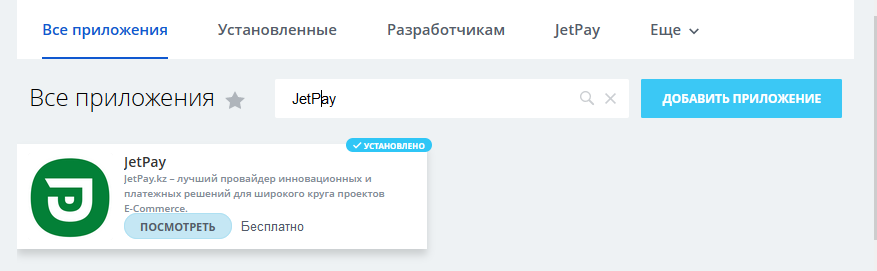
- Щелкните Посмотреть, чтобы открыть страницу информации о приложении.
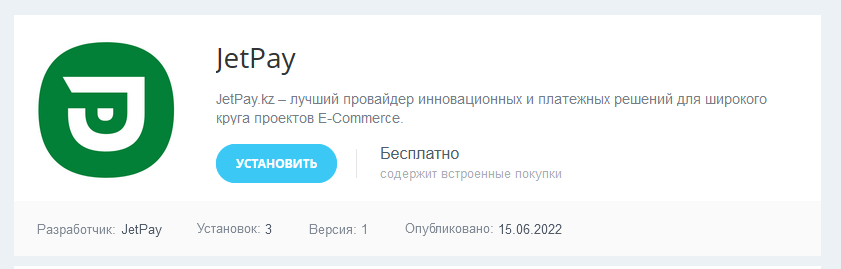
- Щелчком Установить откройте диалоговое окно установки со списком прав, которые требуются приложению Jetpay.
- Ознакомьтесь с лицензионным соглашением и политикой конфиденциальности, подтвердите согласие, отметив соответствующие флажки, и щелкните Установить.
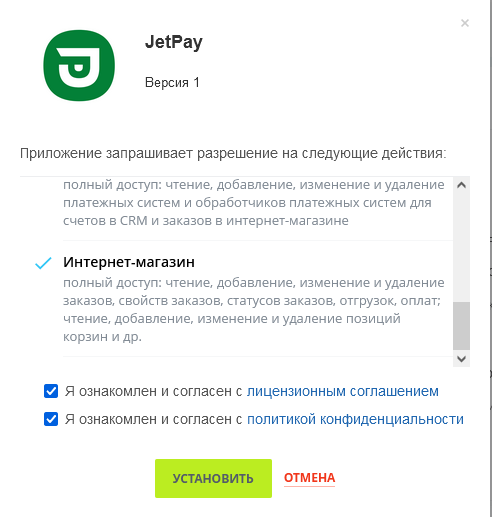
- Дождитесь окончания установки приложения и открытия окна с предложением настроить приложение Jetpay.
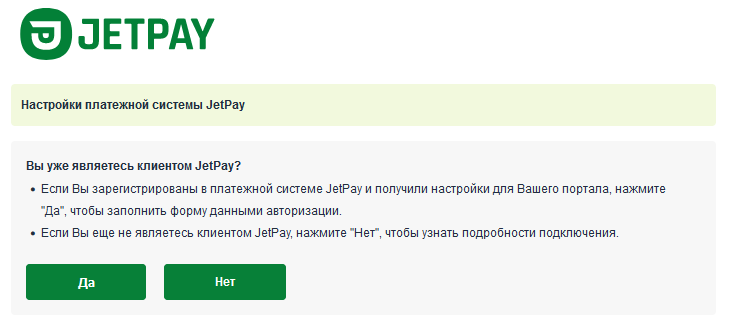
Прим.: Следующие шаги инструкции доступны только клиентам JetPay. - В окне с предложением настроить приложение Jetpay щелкните Да.
- В полях открывшегося окна введите следующие значения:
- ID проекта (обязательный параметр) — полученный от JetPay идентификатор проекта;
- Секретный ключ (обязательный параметр) — полученный от JetPay секретный ключ;
- Валюта (обязательный параметр) — основная валюту магазина;
- Дополнительные параметры (необязательный параметр) — другие параметры из спецификации API, разделенные символом
&.
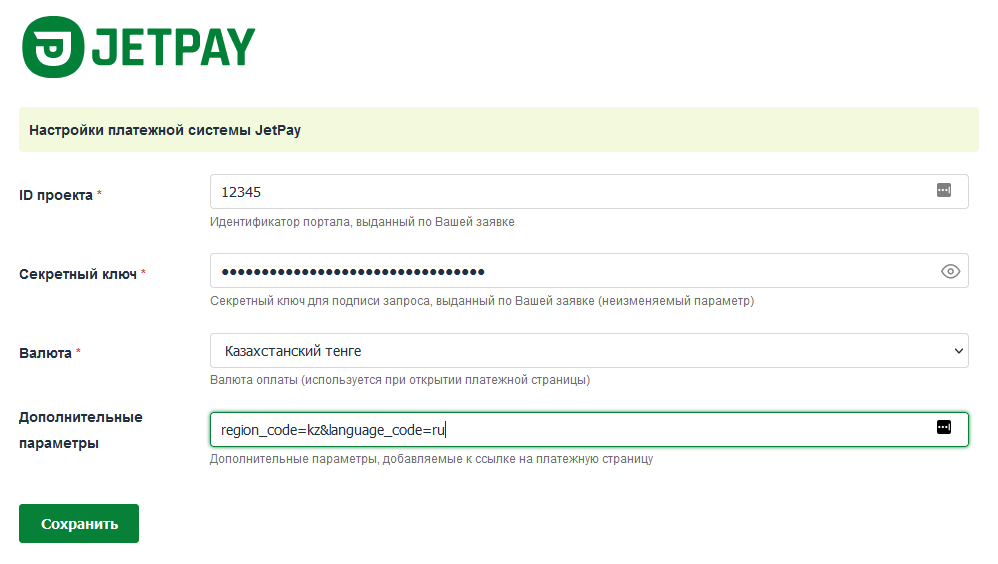
- Щелчком Сохранить сохраните изменения.
Приложение Jetpay готово к работе и доступно как способ оплаты в ваших интернет-магазинах и сайтах.
При возникновении любых вопросов по установке и работе приложения Jetpay для Битрикс 24 обращайтесь к специалистам технической поддержки JetPay.